如何制作ppt视频短片
发布时间:2017-02-13 23:09
如果我们需要在ppt里面制作一段视频短片,那么,我们应该如何在ppt里面进行制作呢?下面就让小编告诉你制作ppt视频短片 的方法。
制作ppt视频短片的方法:
打开PPT文件,如图所示。我们将在PPT里面放入图片或者照片,可以在网站找些PPT模板也可以设置PPT背景图片。
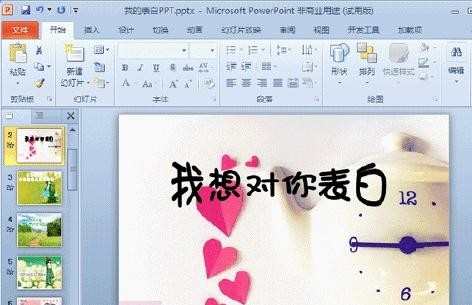
插入照片,点击菜单“插入”--“图片”,打开文件夹找到指定的照片,然后点击“插入”,这样照片会显示有幻灯片上,调整一下图片的大小和位置。

添加的照片做为一层叠放在最上面,我们可以将其往下移动,让其它效果元素可以看得到。如图所示,右击照片,在出现的下拉菜单中选择“置于底层”--“下移一层”,可重复几次到合适的图层为止。

接着可以自定义自己喜欢的幻灯片切换效果,点击菜单“切换”,出现的下拉菜单中就有“切换到此幻灯片”的效果选项可选择。如图所示。每一张可以不一样的效果,或点击“全部应用”同一个效果。
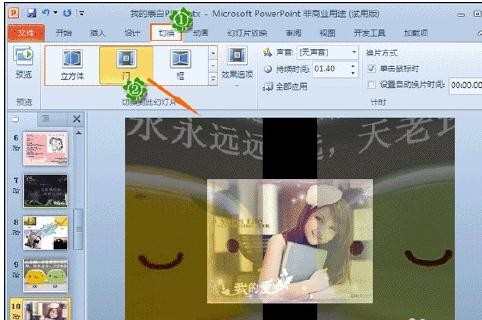
PPT就算制作好了,最后选择“保存”或“另存为”,将编辑好的PPT文件保存到电脑上。接下来要将PPT转换成视频,因此要关闭好PPT程序,再打开PPT转换器。初始界面中点击“添加”将PPT文件导入到软件上。

OK,跟着我来制作。添加成功后,点击“自定义”进入设置界面,为视频添加一个背景音乐。选择“演示”--“背景音乐”,然后再点击“音符+”将本地电脑上的音乐(格式不限)导入。
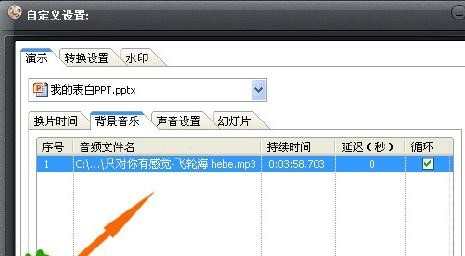
选择输出格式,点击预置方案的小倒三角,打开上拉菜单,如图所示。可以随意选择一个格式,表白视频如果放到大屏幕上播放的话,建议可以制作个高像素的视频。
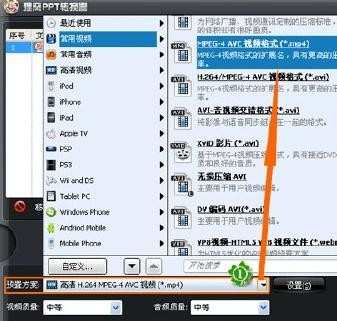
最后,点击主界面右下角的“开始”按钮,软件自动运行PPT转换视频相关程序。这里的幻灯片也就十来张,所以转换的速度比较快,稍等一下就可以转换完毕了,如图所示,转换成功!
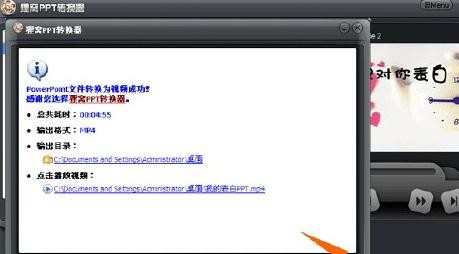

如何制作ppt视频短片的评论条评论